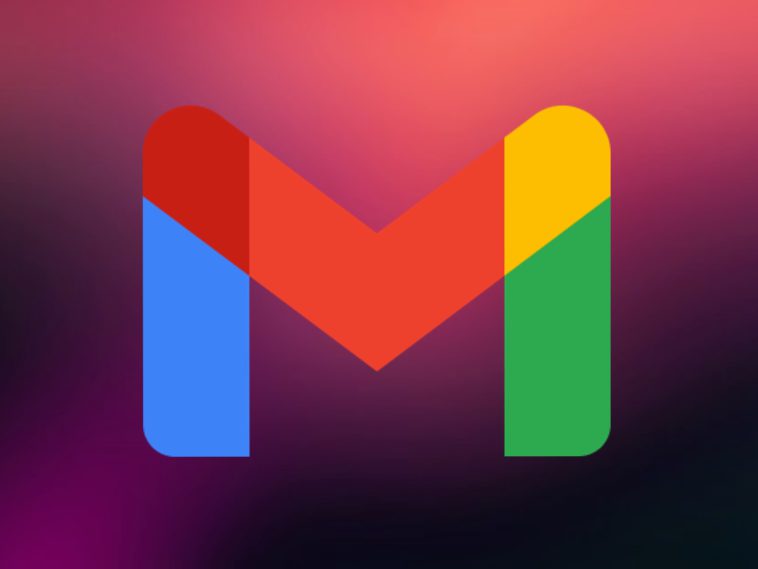¡Hola iSenaCoders! El saber no ocupa lugar y probablemente no sepáis que podemos consultar el correo de Gmail offline o lo que es lo mismo, sin conexión. Probalemente si estáis leyendo estas lineas sea por que utilizáis el correo web de Google. Bajo mi punto de vista, lo mejor que podéis hacer si queréis huir de gestores vía software ya que Gmail siempre está ahí esperándo a que lo uséis.
Pero esto último no siempre es cierto. Hay momentos en los que por el motivo que sea no tenemos la posibilidad de conectarnos a la red de redes. Y es entonces cuando vemos que Gmail flojea ¿verdad? Pues no… el popular correo web tiene también un modo offline y os explico a continuación como activarlo.
Pasos para activar Gmail offline y poder trabajar con el correo web incluso si no tenéis conexión a la internet
Como os iba diciendo, Gmail es un correo muy completo y al menos a mi me da la vida. Lo uso a nivel profesional y en mis quehaceres domésticos. Siempre hay alguna novedad o funcionalidad que resaltar, como la que os cuento a continuación.
Entonces, para activar el modo offline tenemos que tener presente una cosa muy importante: debemos desactivar la opción en Chrome de Borrar las cookies y los datos de sitios al salir de Chrome.
Para hacer esto último:
- Abrimos Chrome
- Arriba a la izquierda pulsamos en los 3 puntos suspensivos y en Configuración
- Del menú de la izquierda pulsar en Privacidad y seguridad
- Pulsamos en Cookies y otros datos de sitios
- Desactivar la casilla Borrar las cookies y los datos de sitios al salir de Chrome

Llegados a este punto ya podemos activar el modo offline
- Abrir Gmail
- Clicar en el engranaje de Configuración
- Pulsar en Ver todos los ajustes
- Pulsaremos entonces en la pestaña Sin conexión
- Activar el campo check para Habilitar el correo sin conexión
- Seleccionar el nº de días que se guardaran los correos (7, 30 o 90)
- Marcar la casilla si queremos Descargar los archivos adjuntos
- En la casilla de Seguridad, seleccionar si queremos mantener los datos sin conexión cuando cerremos sesión, o los queremos Eliminar
Así de fácil iSenaCoders, ahora podréis trabajar con vuestro correos web de Gmail en modo sin conexión, con lo cual váis a ser más productivos incluso en esos momento en los que no tenéis conexión a la red.
¿Qué os parece esté pequeña funcionalidad de Gmail web? Espero vuestros comentarios :)